Latitude 7480: Schritte zum Erstellen eines Pause/Break-Hotkey
Summary: Schritte zum Erstellen einer Pause/Pause-Taste mit dem Latitude 7480.
This article applies to
This article does not apply to
This article is not tied to any specific product.
Not all product versions are identified in this article.
Symptoms
Neuere Dell Computer verfügen nicht über eine Pause/Pause-Taste auf der Tastatur. Die folgenden Schritte können verwendet werden, um die Pause/Break-Funktion einer bestimmten Verknüpfung zuzuweisen.
Cause
Keine Informationen zur Ursache.
Resolution
Registrierung bearbeiten
Warnung: Die folgenden Schritte gelten für fortgeschrittene Benutzer. Änderungen an der Windows-Registrierung können zu Datenverlust führen. Die Windows-Registrierung sollte gesichert werden oder vor diesen Schritten sollte ein Wiederherstellungspunkt erstellt werden.
Anleitung zum Sichern und Wiederherstellen der Registrierung in Windows
Anleitung zum Sichern und Wiederherstellen der Registrierung in Windows

- Klicken Sie auf das Windows-Symbol oder die Windows-Taste und geben Sie "Regedit" ein.
- Öffnen Sie RegEdit. Möglicherweise erhalten Sie eine Windows-Eingabeaufforderung "Benutzerkontensteuerung", klicken Sie auf Ja.
- Erweitern Sie die folgenden Registrierungselemente: HKEY_LOCAL_MACHINE > System > Current Control Set > Control > Keyboard Layout (Abbildung 1 &2)
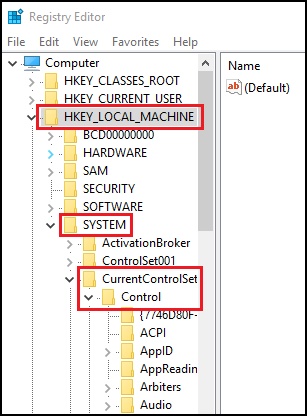
Abbildung 1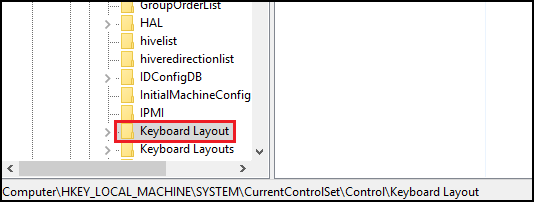
Abbildung 2
- Klicken Sie mit der rechten Maustaste und wählen Sie Neu und dann Binärwert aus.
- Geben Sie name Scancode Map ein.
- Doppelklicken Sie auf Scancode-Zuordnung und geben Sie Folgendes ein: 00 00 00 00 00 00 00 00 02 00 00 00 46 E0 44 00 00 00 00 00 00
- Klicken Sie auf OK.
- Schließen Registrierungs-Editor.
- Starten Sie das System neu.
Sie sollten nun STRG + F10 als Pause/Break-Taste verwenden können.
Affected Products
Latitude 7480Article Properties
Article Number: 000144800
Article Type: Solution
Last Modified: 01 Aug 2023
Version: 4
Find answers to your questions from other Dell users
Support Services
Check if your device is covered by Support Services.